Spis treści
Windows OS är ett av de mest använda operativsystemen i världen, med miljontals dagliga aktiva användare. Med sin popularitet har användare rapporterat flera problem som involverar deras Windows OS. Det kan antingen inte fungera eller skadas, vilket leder till behovet av korrekta reparationsverktyg. Den här artikeln är baserad på att förse användare med några av de bästa reparationsverktygen för Windows 11 som kan hjälpa dem att lösa sina Windows-fel.
När det gäller äktheten av dessa utvalda verktyg godkände EaseUS dessutom valen baserat på verkliga tester. Som ett resultat ger alla reparationsverktygen för Windows 11 som nämns nedan dig de bästa alternativen. Men titta på deras detaljer för att förstå vilket verktyg som fungerar bäst.
Snabb recension av Windows 11 Reparationsverktyg
När du letar efter bra reparationsverktyg för Windows 11 måste du överväga vissa faktorer som definierar imponerande användbarhet. Dessa inkluderar granskning av verktygets pris, säkerhetsbedömning, risk för dataintrång och kompatibilitet.
Nedan finns listan över de viktigaste reparationsverktygen, tillsammans med några viktiga detaljer som förklarar vilket verktyg som kan fungera som ett lämpligt alternativ för att reparera Windows:
| Jämförelse | Reparationsfunktioner | Svårighet |
|---|---|---|
|
|
|
|
|
|
|
|
|
|
|
|
|
|
|
|
|
|
|
|
|
| Ultimate Windows Tweaker |
|
|
Redaktörens recension:
Om du tyckte att översikten över dessa reparationsverktyg för Windows 11 var till hjälp, dela den med dina vänner online för att hjälpa fler att hitta det enklaste och bästa reparationsverktyget.
Windows 11 reparationsverktyg rekommenderas | 2024 Checklista
För att göra ditt val mer förståeligt måste du förstå reparationsverktygen för Windows 11. Det här avsnittet ger en omfattande översikt över alla reparationsverktyg som diskuteras, tillsammans med anledningarna som gjorde att det stod överst på listan:
1. EaseUS Partition Master
EaseUS Partition Master kommer med det bästa alternativet för enkel Windows-hantering och ger sina användare ett komplett partitionshanteringssystem. Det här verktyget erbjuder ett helt system för att reparera problemen inom Windows-enheter och tillhandahålla ytterligare diskhanteringsmöjligheter.
Det kan fixa alla hårddiskrelaterade problem genom att formatera, ta bort partitioner eller hälsokontroll. Dessutom erbjuder verktyget lösningar på alla problem som är relaterade till startsystemet, som att reparera MBR, bootreparation, ändra startordning och mer.

Följande är fördelarna och nackdelarna med att använda det här verktyget för att reparera Windows 11-fel:
| Proffs | Nackdelar |
|---|---|
|
|
Ladda ner programvara för reparation:
Du kan utföra ett Windows 11 reparationsverktyg gratis nedladdning med den blå knappen ovan.
2. Windows Kommandotolk
Det grundläggande kommandoradssystemet som erbjuds i Windows kan vara en direkt lösning för att reparera din Windows 11. Om du har stor kunskap om att hantera kommandoradssystem är detta rätt alternativ att välja. Den har tre huvudparameterkommandon för att reparera hårddiskfel:
- SFC Command - Skannar och återställer skadade systemfiler.
- DISM Command - Reparera Windows-bildfiler.
- CHKDSK Command - Skannar och reparerar hårddiskar för filsystemproblem.
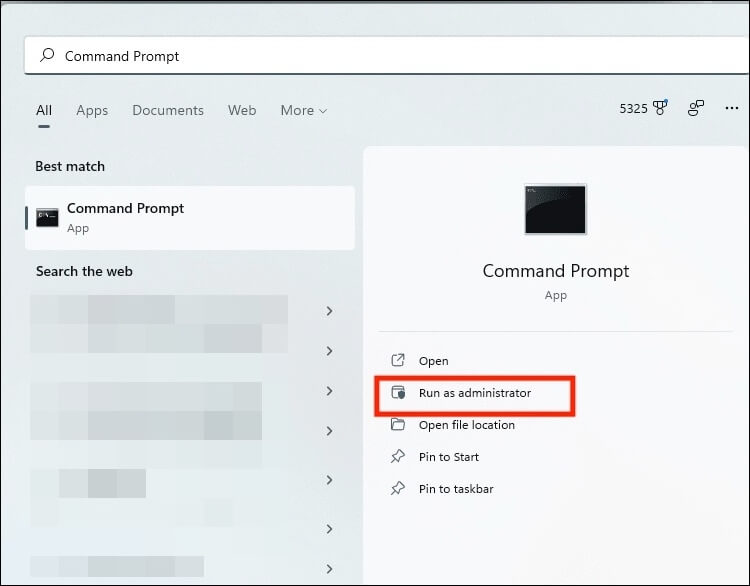
Följande är fördelarna och nackdelarna med att använda det här verktyget för att reparera Windows 11-fel:
| Proffs | Nackdelar |
|---|---|
|
|
Reparera nedladdning av programvara: Det är ett inbyggt Windows-verktyg och du behöver inte ladda ner det från webbplatsen.
3. Windows Felsökare
Detta unika reparationsverktyg för Windows 11 tillhandahåller olika verktyg för att felsöka datorproblem. Från grundläggande anslutningsproblem till operativsystemfel, Windows Felsökare kan användas för enkla lösningar. Den tillhandahåller felsökaren för flera aspekter, inklusive Windows Update, Bluetooth och nätverks- och videouppspelningsfelsökare.

Följande är fördelarna och nackdelarna med att använda det här verktyget för att reparera Windows 11-fel:
| Proffs | Nackdelar |
|---|---|
|
|
Reparera nedladdning av programvara: Det är ett inbyggt Windows-verktyg och du behöver inte ladda ner det från webbplatsen.
4. Windows Startup Repair funktion
Ett annat omedelbart alternativ för Windows-reparation är funktionen Startup Repair, som hjälper till att navigera i enhetens systeminställningar för fast programvara och kan hjälpa till att utföra systemåterställning eller återställningsuppgifter.
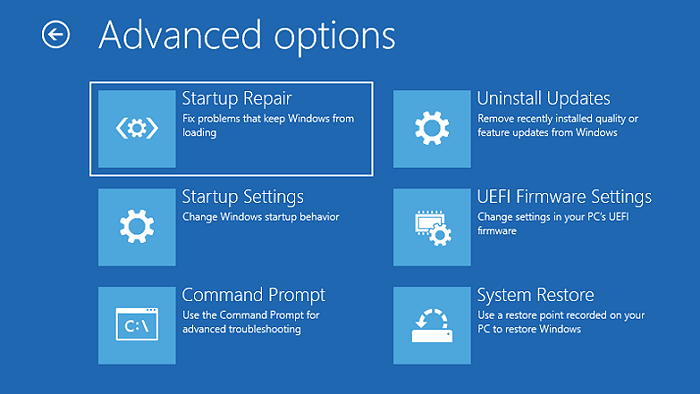
Följande är fördelarna och nackdelarna med att använda det här verktyget för att reparera Windows 11-fel:
| Proffs | Nackdelar |
|---|---|
|
|
Reparera nedladdning av programvara: Det är ett inbyggt Windows-verktyg och du behöver inte ladda ner det från webbplatsen.
5. FixWin för Windows
Detta effektiva reparationsverktyg för Windows 11 ger användarna ett bärbart och gratisprogram för att fixa och reparera flera Windows-problem. Den kan täcka olika hårdvaru- och mjukvaruproblem med enkel navigering. FixWin 11 erbjuder 6 flikar för att fixa problem, inklusive File Explorer, Internet och anslutningar, systemreparation, systemverktyg, felsökare och andra korrigeringar.

Följande är fördelarna och nackdelarna med att använda det här verktyget för att reparera Windows 11-fel:
| Proffs | Nackdelar |
|---|---|
|
|
Ladda ner programvara för reparation: https://www.thewindowsclub.com/downloads/FixWin11.zip
6. Tweaking Windows Reparation
Detta reparationsverktyg för Windows 11 gör det möjligt att återställa de ursprungliga Windows-inställningarna och åtgärda flera problem. Det fixar vanliga problem som registerfel, felaktiga filbehörigheter, Windows-uppdateringar och brandväggsproblem.

Följande är fördelarna och nackdelarna med att använda det här verktyget för att reparera Windows 11-fel:
| Proffs | Nackdelar |
|---|---|
|
|
Ladda ner programvara för reparation: https://www.tweaking.com/
7. Ashampoo WinOptimizer
Du kan använda Ashampoo WinOptimizer för att återgälda ett magert, snabbt och bättre Windows-system. Efter detta erbjuder den en bättre övergripande prestanda och skyddar användarens integritet med sitt användarvänliga gränssnitt. Den har ett imponerande enhetsrengöringssystem som hjälper till att radera känslig data.

Följande är fördelarna och nackdelarna med att använda det här verktyget för att reparera Windows 11-fel:
| Proffs | Nackdelar |
|---|---|
|
|
Ladda ner programvara för reparation: https://www.ashampoo.com/en-us/winoptimizer
8. Ultimate Windows Tweaker
Detta kostnadsfria verktyg låter dig ändra enhetsinställningar och utföra systemreparationer. Det kan hjälpa till att utföra olika prestandatweaks och stödja exekvering av säkerhetsjusteringar. En väsentlig fördel med att använda detta Windows-reparationsverktyg är dess förmåga att ångra oavsiktligt gjorda ändringar.

Följande är fördelarna och nackdelarna med att använda det här verktyget för att reparera Windows 11-fel:
| Proffs | Nackdelar |
|---|---|
|
|
Ladda ner programvara för reparation: https://www.techspot.com/downloads/6167-ultimate-windows-tweaker.html
Slutsats
Den här artikeln beskriver de bästa reparationsverktygen för Windows 11 för att lösa betydande systemfel. Att välja det bästa alternativet från listan är viktigt, eftersom du behöver ett kraftfullt alternativ för att reparera din dator. Vi hoppas att du har hittat en lösning som skulle fungera bäst för din Windows-dator.
Men om du vill göra betydande ändringar på disknivå i din Windows-dator är EaseUS Partition Master ett utmärkt alternativ. Det låter dig utföra systemreparationsoperationer och hjälper till att initiera ett korrekt drivsystem.
Vanliga frågor om reparationsverktyg för Windows 11
Det kan finnas mer detaljerade frågor om Windows 11 reparationsverktyg som ännu inte har besvarats. För att lösa detta har vi besvarat några kritiska frågor som involverar reparation av Windows 11.
1. Finns det ett Windows-reparationsverktyg?
Ja, det finns flera typer av Windows-reparationsverktyg, som Windows Felsökare, Windows Startup Repair Feature och Windows Command Prompt, som inkluderar SFC, DISM och CHKDSK.
2. Har Windows 11 en reparationsfunktion?
Precis som Windows 10 har Windows 11 också flera reparationsverktyg som du kan använda för att lösa dina Windows-relaterade problem. Dessa verktyg inkluderar felsökare, ett startreparationsverktyg och CMD-kommandon.
3. Hur får jag ett Windows 11 reparationsverktyg?
Om du behöver ett dedikerat Windows 11 reparationsverktyg rekommenderar vi att du laddar ner EaseUS Partition Master eftersom det består av alla viktiga verktyg som krävs för att optimera ditt system.
Powiązane artykuły
-
Hur flyttar man partition i Windows 11/10/8/7? [Ny]
![author icon]() Joël/2024/09/11
Joël/2024/09/11
-
Gratis nedladdning HDD Regenerator Crack + Serial Key (säkert alternativ)
![author icon]() Joël/2024/12/22
Joël/2024/12/22
-
Fixa filen eller katalogen är skadad och oläsbar i Windows 10/8/7
![author icon]() Joël/2024/12/22
Joël/2024/12/22
-
Windows 10 accepterar inte lösenord? 7 snabba lösningar
![author icon]() Joël/2024/12/22
Joël/2024/12/22
